
重要提醒:
考生应于12月7日前下载并完成安装考试机,做好公测前的设备及考试机准备。下载地址如下:
(1)考试期间所在国家在中国的下载地址:
http://nctbj.catticenter.com/download
(2)考试期间所在国家在海外的下载地址:
http://nctxjp.catticenter.com/download
重要提示:请考生务必下载正确的考试机版本。如下载错误,将造成考试系统无法登录和作答数据无法回收。

一、下载
打开浏览器,输入下载地址,点击“Windows端下载”,将安装包文件下载到本地。然后双击下载下来的安装包exe文件进行程序安装。按照安装程序界面的指引依次点击下一步完成安装。


二、安装
重要提醒:请关闭杀毒软件,防止考试程序被拦截。
双击文件“CATTI_INTERNATIONAL_Setup_xjp.exe”进行安装,如下图:
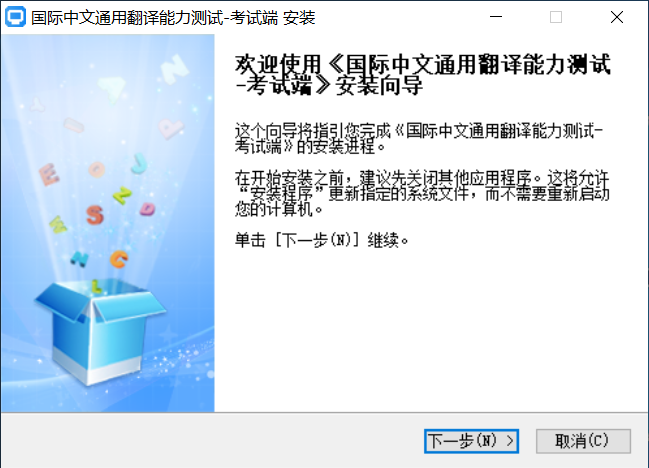
安装成功后的界面(如下图),点击【完成】按钮即可。


三、启动
双击图标“国际中文通用翻译能力测试-考试端”(如下图所示),打开考试机程序。

考试机打开后,请先仔细阅读【用户隐私协议】,完成后点击【同意】按钮。
进入考试机登录页面,点击右上角【帮助】按钮查看考试机版本是否安装正确。比如考试期间所在国家在海外,其查看版本正确与否,如下图所示:

如考试期间在中国的,此页面红框内文字应为“region:bj”。

四、安装中文输入法
如打开系统提示“检测到您的系统尚未安装指定的中文输入法,请先选择安装以下输入法”,则需要先行判断电脑操作系统语言是否为中文。
如果系统语言为中文,就直接安装中文输入法;如系统语言为英文,则需先安装中文语言包再按以下操作安装中文输入法。
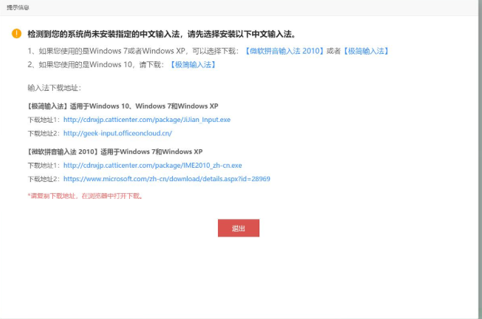
英文操作系统安装中文语言包
安装中文输入法后,考试机仍提示“检测到您的系统尚未安装指定的中文输入法,请先选择安装以下输入法”。
打开安装程序显示乱码。
以上两种情况,均需安装中文语言包。见以下操作步骤。
(一)、WinXP
1. 点击开始菜单-控制面板-区域和语言选项Start->Control Panel->Regional and Language Options ,点击Languages(语言)页,选中两个复选框的第二个Instal files for East Asian languages安装亚洲语言,然后点击OK按钮,系统会弹出对话框问你语言包文件在哪,Browse到C:\i386\lang目录,然后选中任何一个文件,点击Open按钮关闭对话框,然后系统开始安装语言包。
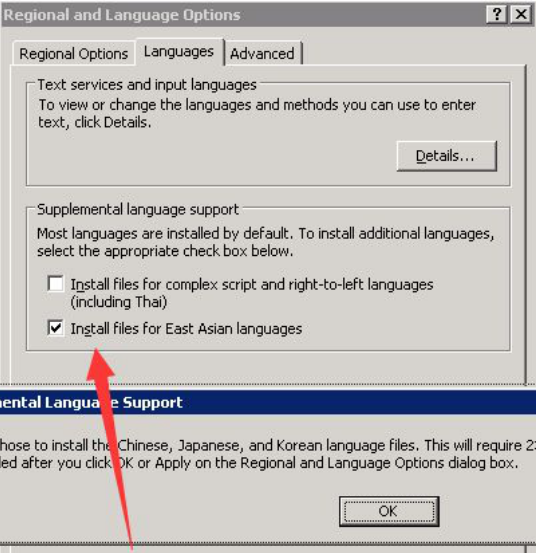
2. 第二步 Start->Control Panel->Regional and Language Options (开始-控制面板-区域和语言选项) 点击Advanced(高级)页在下拉框里边选择Chinese(PRC),点击OK按钮,然后会弹出对话框问你一个问题,是否使用现有文件,选择"yes",重启windows。
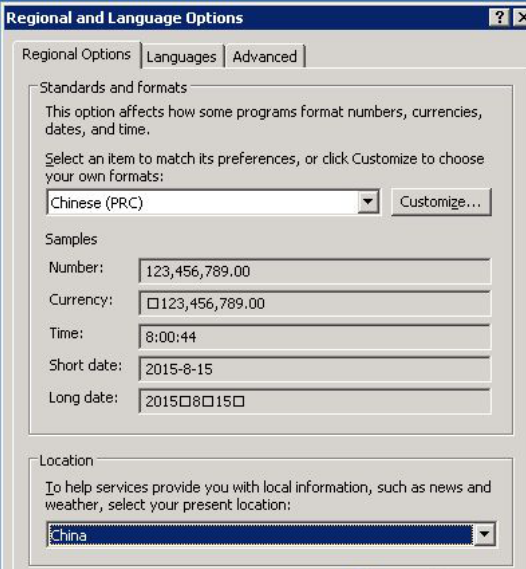
(二)、Win7/ Win10
安装中文语言包:
文件夹中相对应的语言包exe文件,如Win7 32位安装“windows6.1-kb2483139-x86-zh-cn_ae61ea226215f96fc95be33201ffc96755ac7eb5.exe”,安装完成后打开Control Panel。
修改显示系统显示语言:
进入“Control Panel”,选择【Clock, Language, and Region】下面的【Change display language】,选择选项卡为【Keyboards and Languages】,Choose a display language(选择显示语言)点击下拉菜单,选择“中文(简体)”。选择完成后,弹出对话框,点击 Log off now,就是“立即注销”。
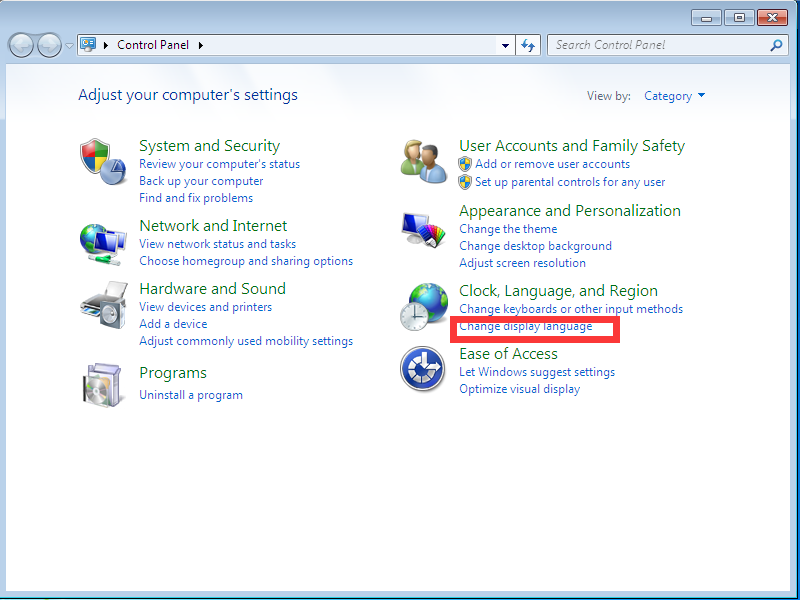
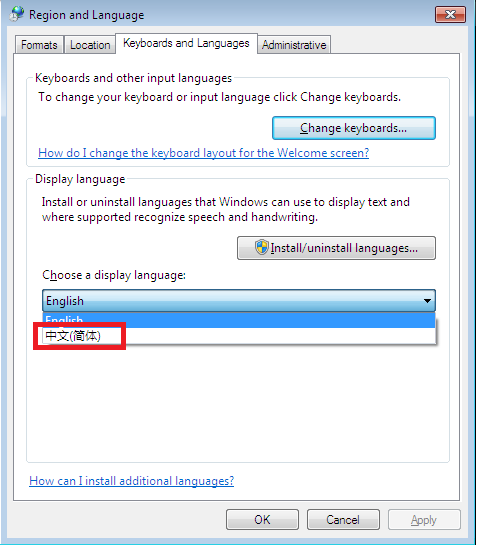
修改非Unicode程序语言:
再次进入【Clock, Language, and Region】,点击选项卡为【Administrative】,选择【Change system locale】,点击Current system locale下拉菜单,选择“Chinese(Simplified PRC)”,修改完成后点击Log off now。
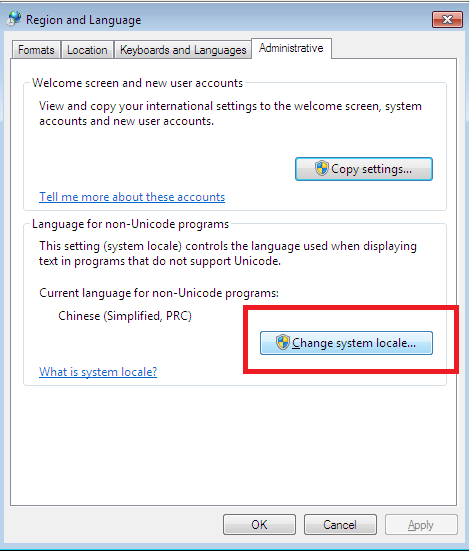
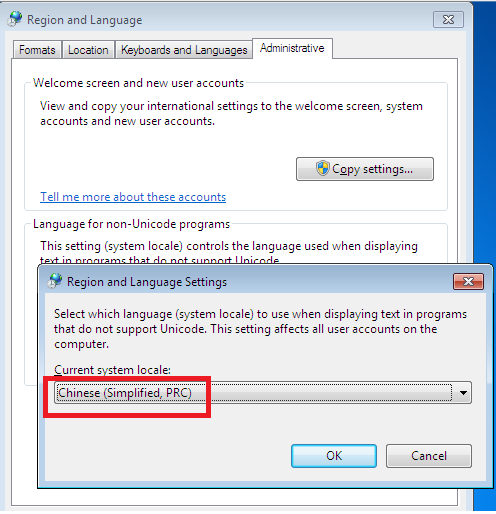

五、设备检测
强烈建议考生在考前下载安装考试机程序后,立即进行设备检测(该设备检测的操作流程无须登录考试机)。设备调试需要花费一定时间,请提前做好准备,以免耽误考试。 设备检测流程如下:
双击打开考试机程序,点击考试机界面右上角【设备测试】按钮。
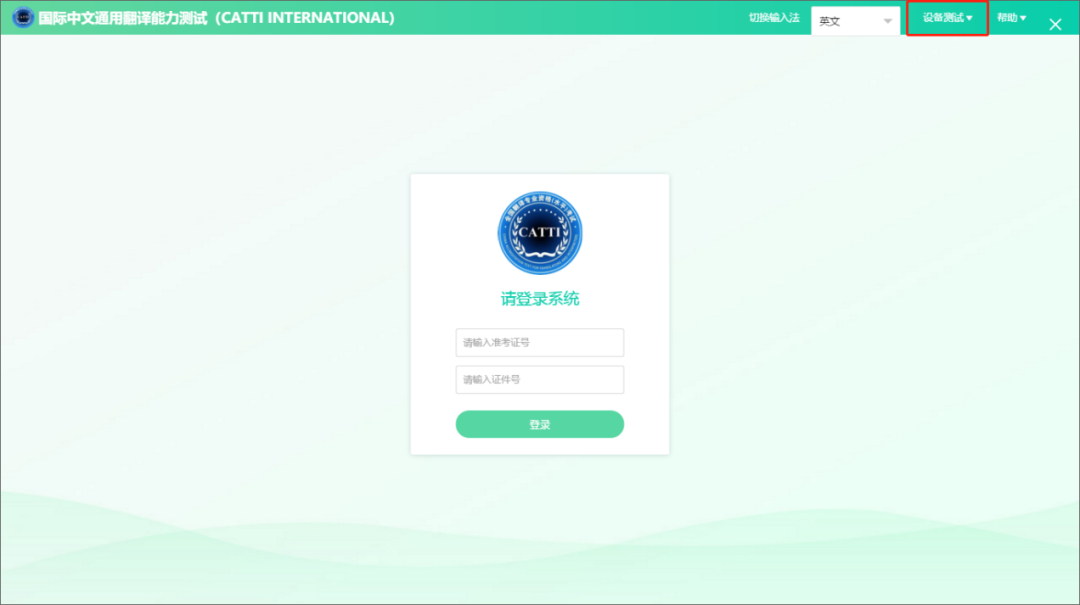
键盘测试,依次输入26个英文字母、10个数字和2个汉字即可,注意区分大小写。建议先切换输入法,再输入对应的语言文字。
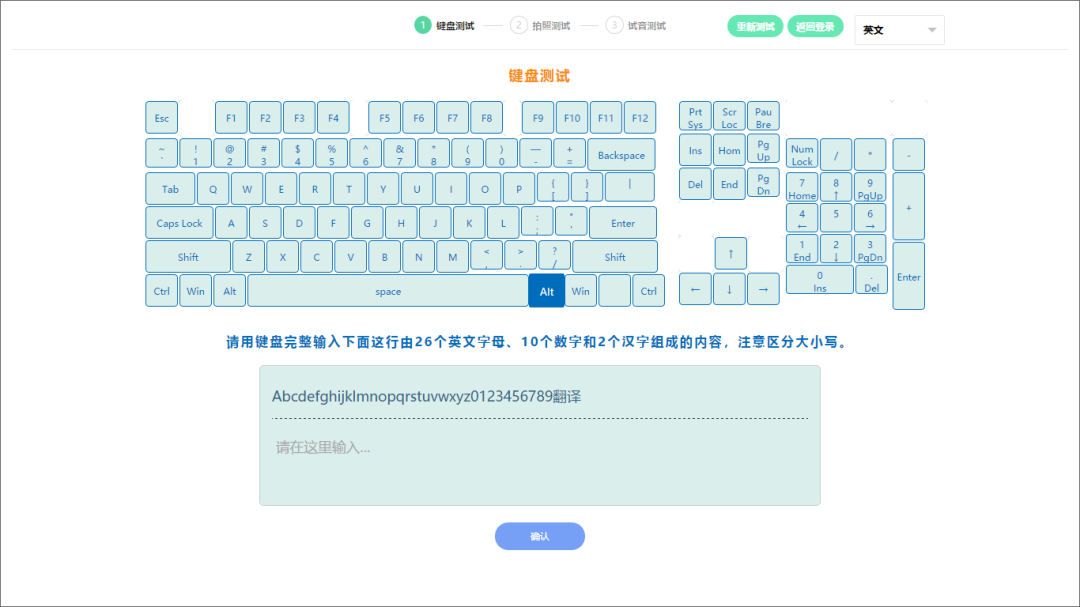
进入拍照测试页面,人脸对准摄像区域,点击【拍摄】按钮,根据提示进行操作。
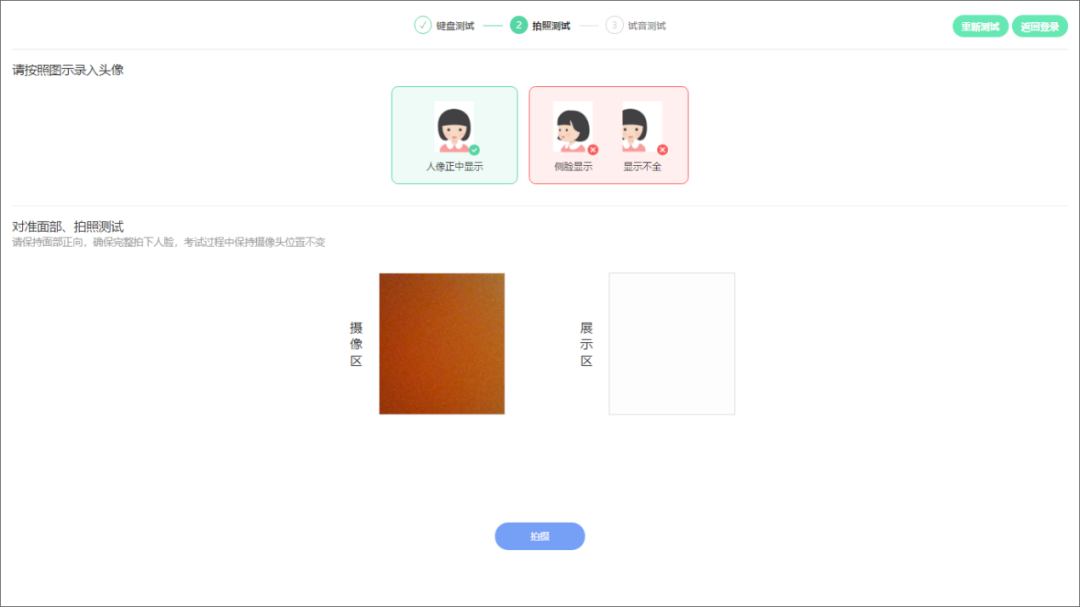
进入试音测试页面,点击【开始试音】按钮,按照播放提示完成试音流程。试音完成后,弹出试音结果提示框,点击【清晰】按钮,进入考试等待页。
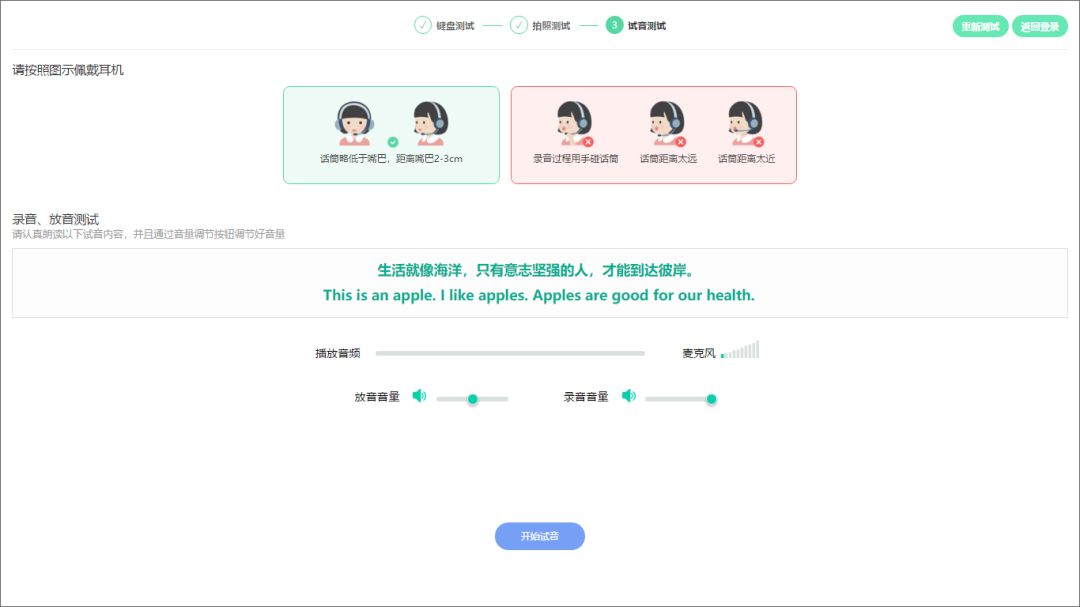
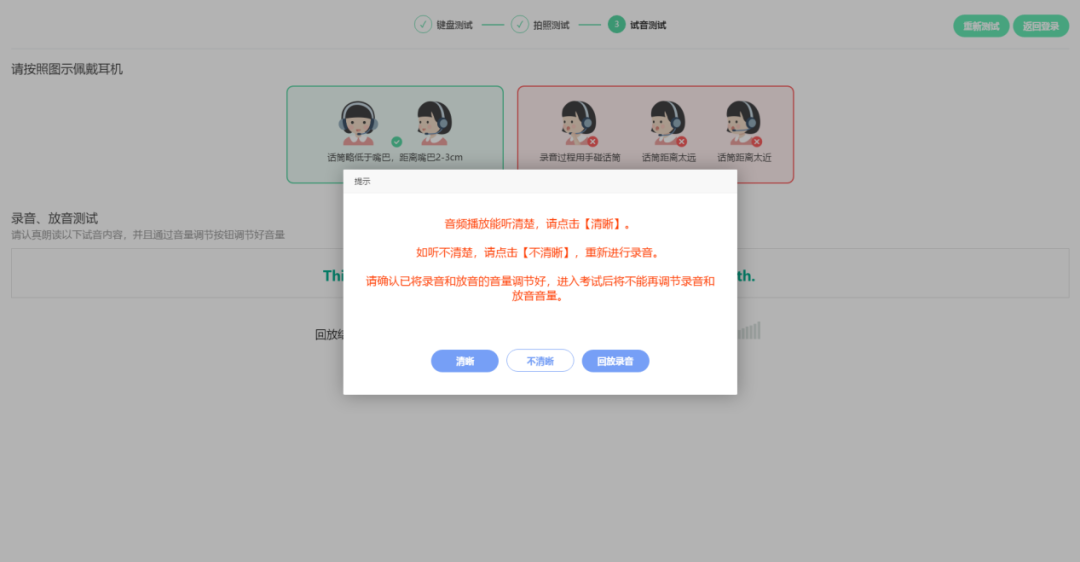

六、登录
进入考试机登录页面,输入准考证号和证件号,点击登录按钮。然后进入信息确认页面,等待头像加载完成后,点击【信息准确】按钮。
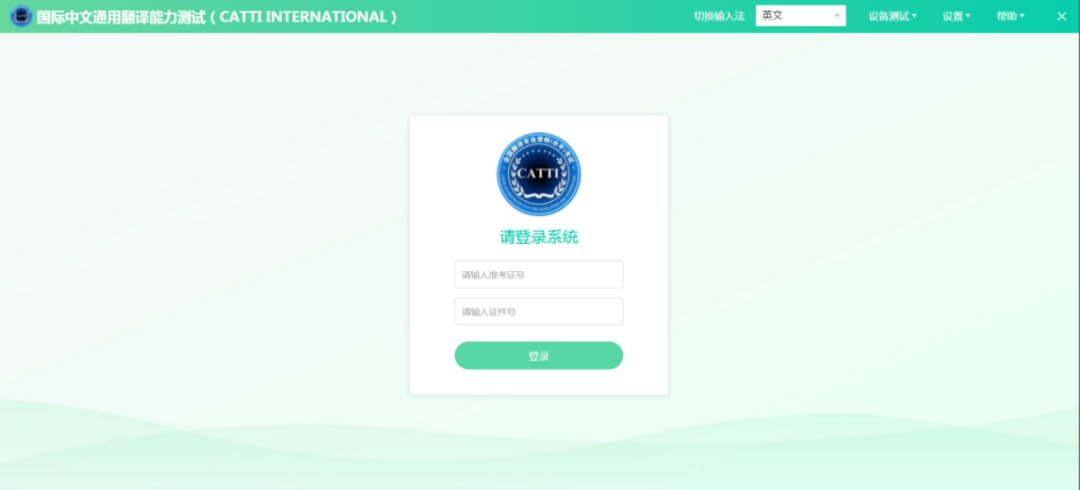


七、考试开始前准备
完成登录和信息确认后,进入设备检测流程。首先阅读《考生告知书》、《考场规则》和《操作指南》,然后点击【已阅读并知悉】按钮。


在键盘测试页面中,按照要求输入文字并点击确认。页面右上角提供中、英文输入法的切换。建议先切换输入法然后再输入对应语言的文字。
重要提醒:输入法不提供快捷键切换。
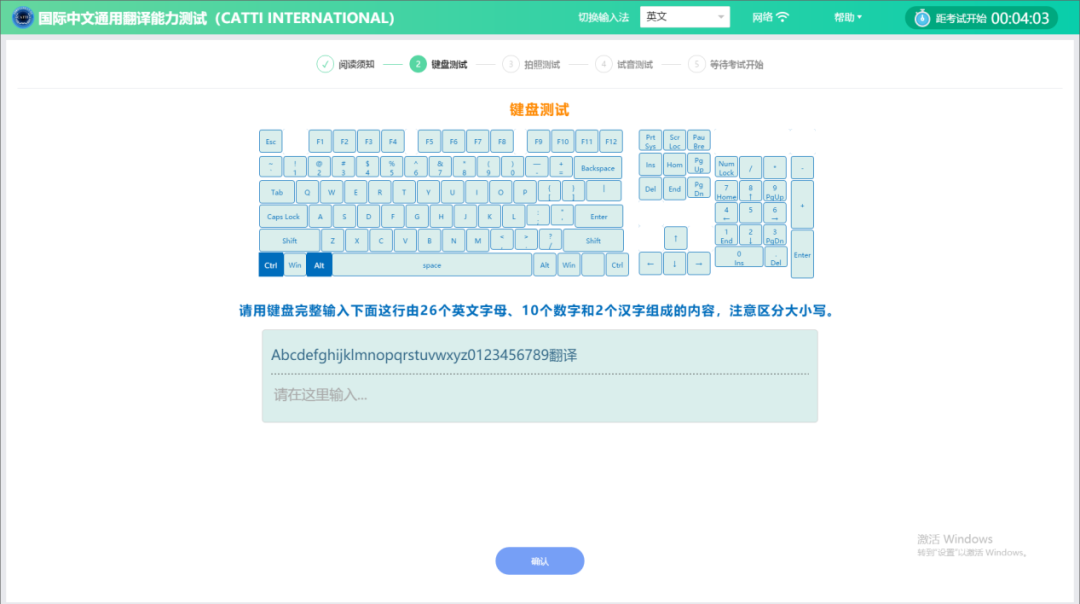
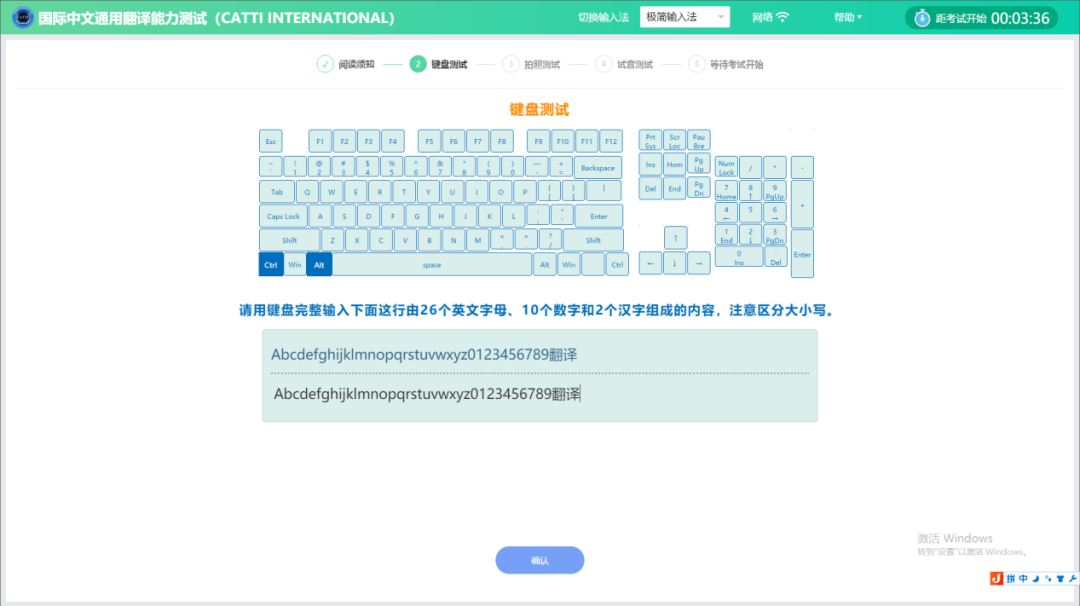
进入拍照测试页面,人脸对准摄像区域,点击【拍摄】按钮,根据提示进行操作。
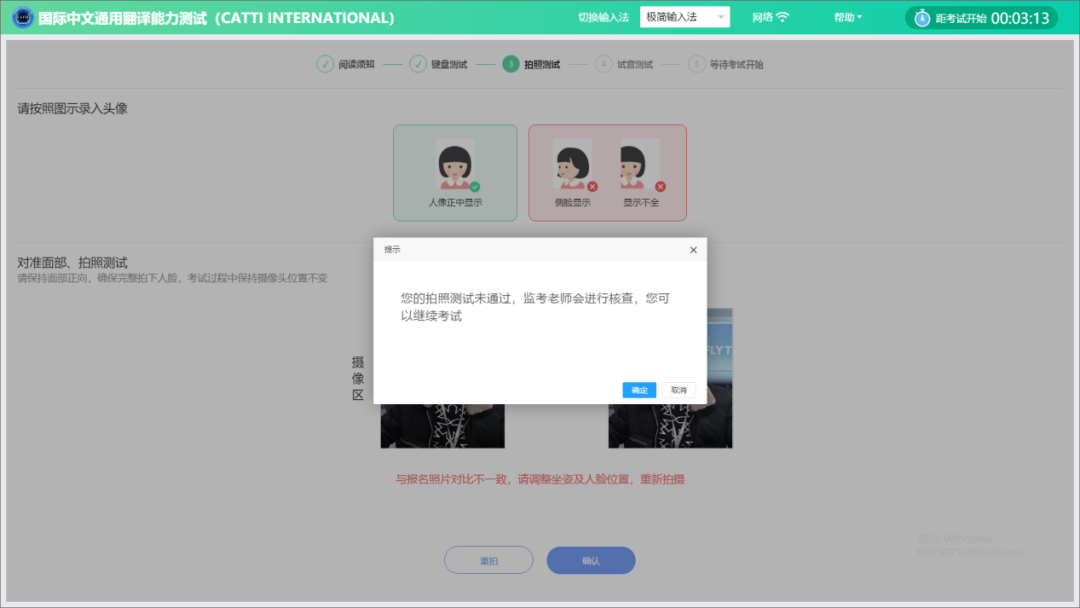
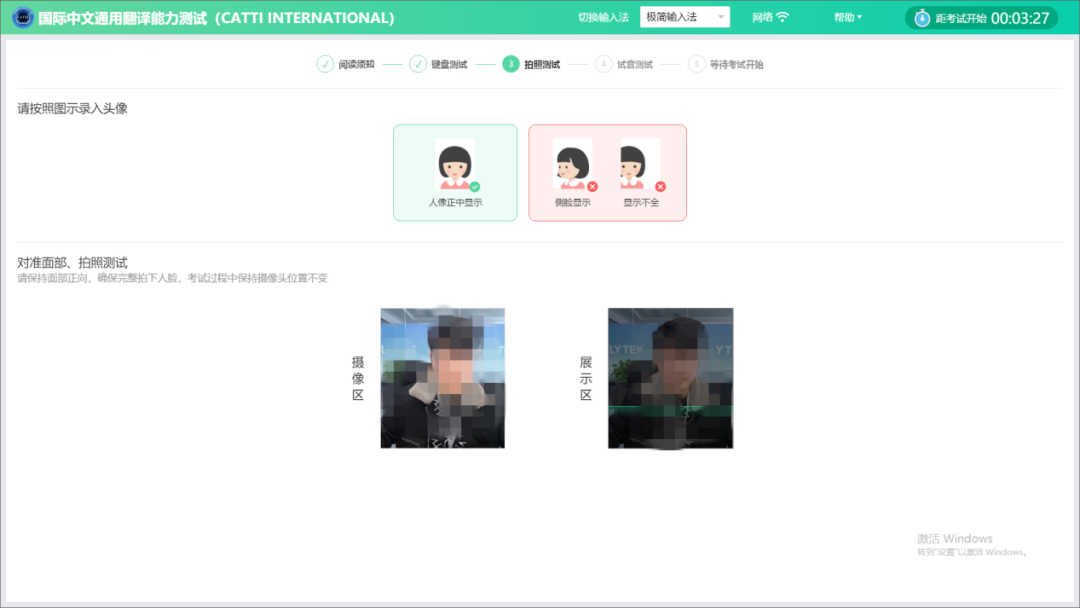
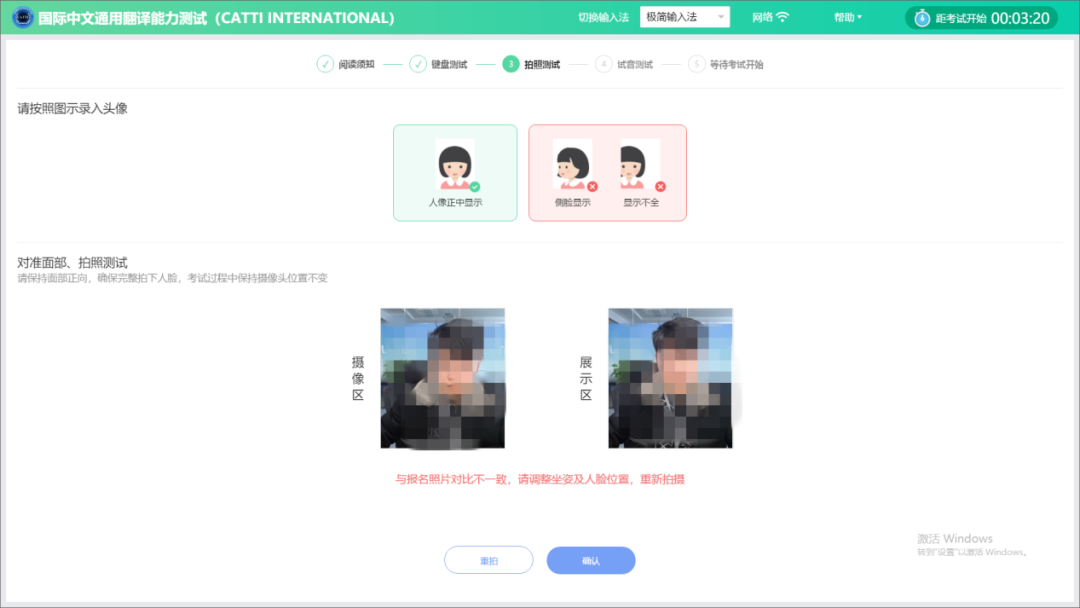
进入试音测试页面,点击【开始试音】按钮,按照播放提示完成试音流程。试音完成后,弹出试音结果提示框,点击【清晰】按钮,进入考试等待页。
重要提醒:耳机佩戴注意事项:
使用过程中不允许拔出耳机,确定耳机USB接口不松动。
耳机在插入后,请确保耳机USB驱动安装是否成功。
耳机的声音需调整到合适音量位置,避免录音音量过大或者过小。
录音过程中不允许用手触碰话筒。
录音过程中话筒不能离嘴巴太远,也不能离嘴巴太近,保持合适位置最佳。
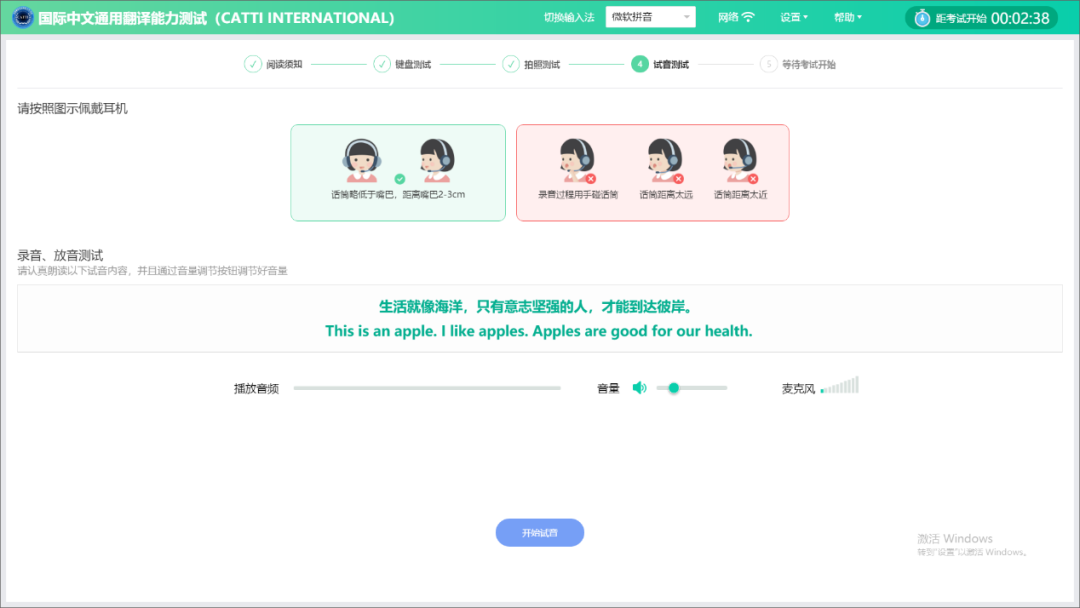
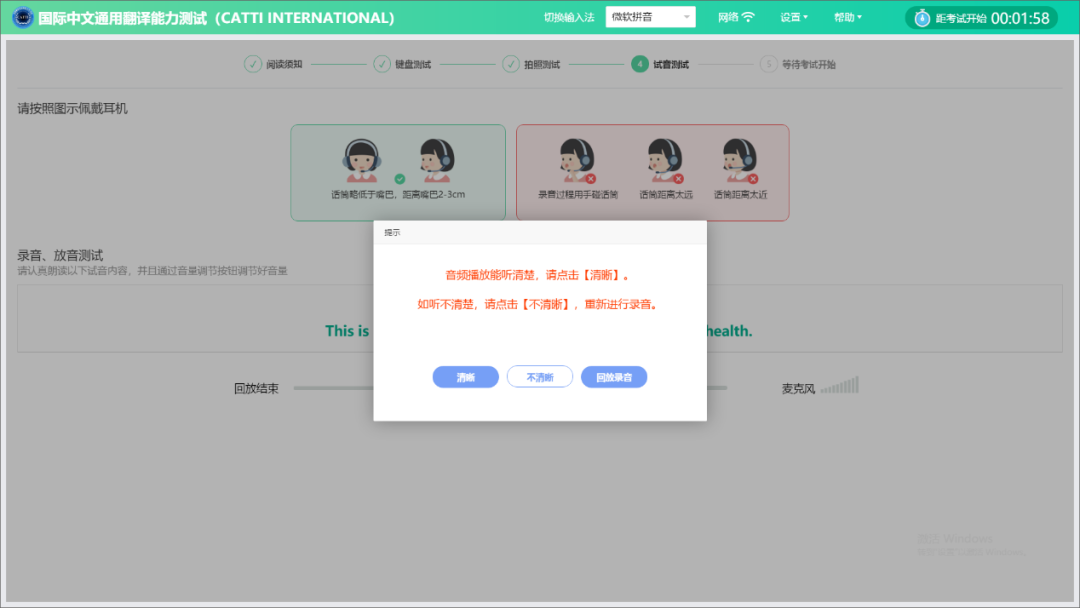
在考试等待页面中,如果试卷状态显示“试卷下载失败”,请点击【点击重试】按钮,重新下载试卷,直到试卷下载成功。
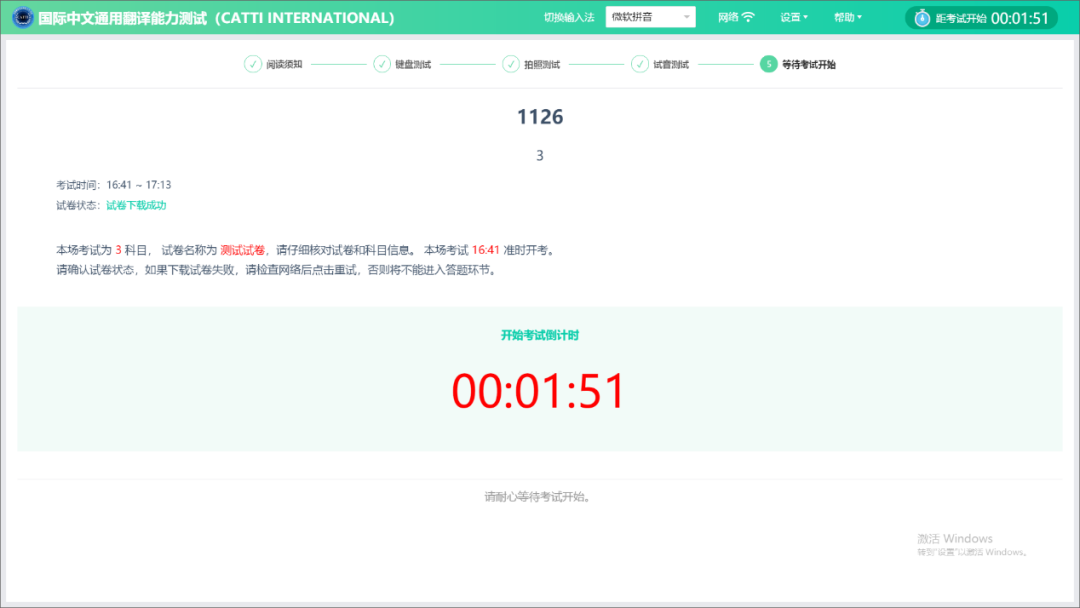

八、开始答题
考试开始后,进入试题作答环节。试题共包含听力理解、口译、词汇笔译、单句笔译、文段笔译五个部分,考试时长为150分钟。根据考试流程的指引完成全部试题的作答。
可根据试题页面最上方的答题进度导航,查看试题作答完成进度。
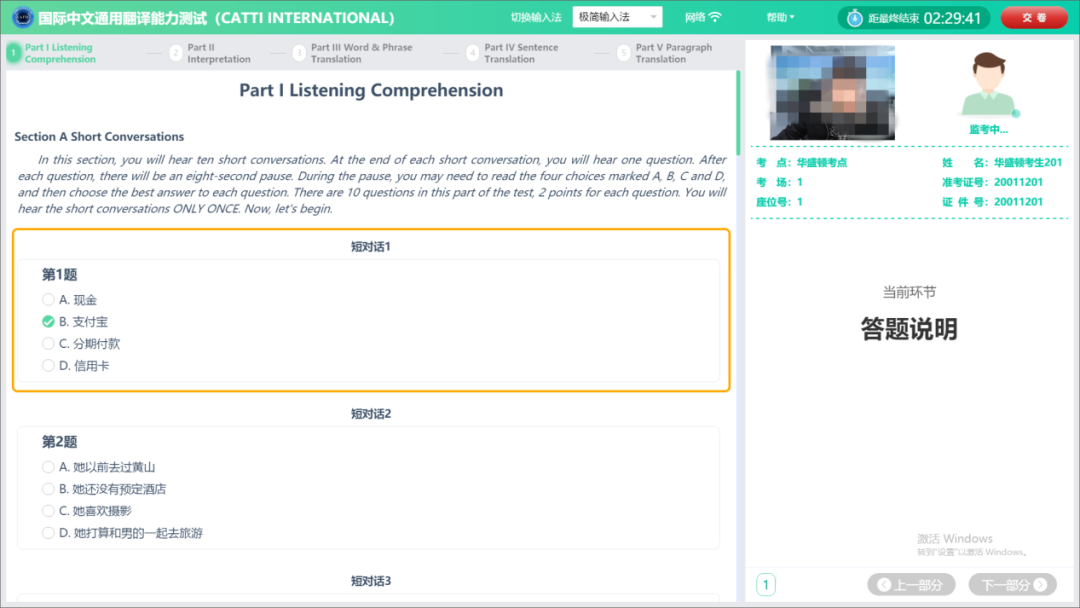
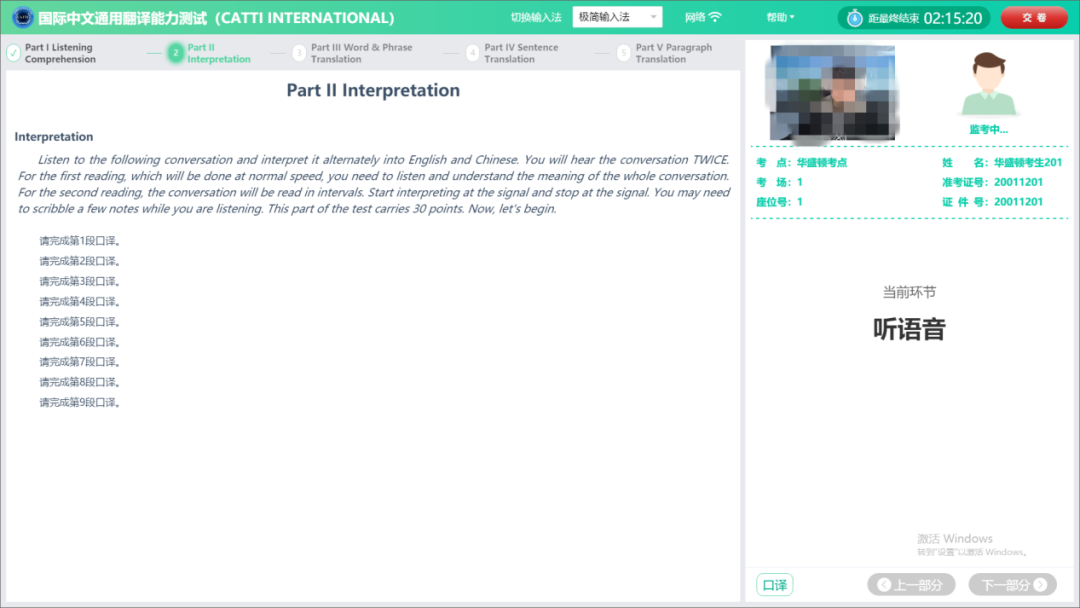
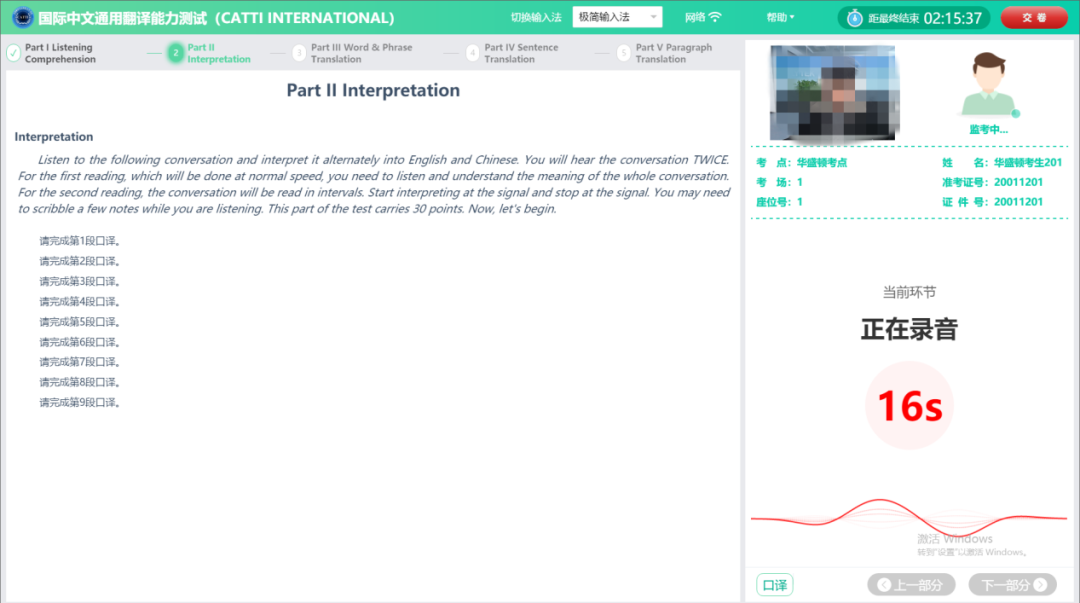
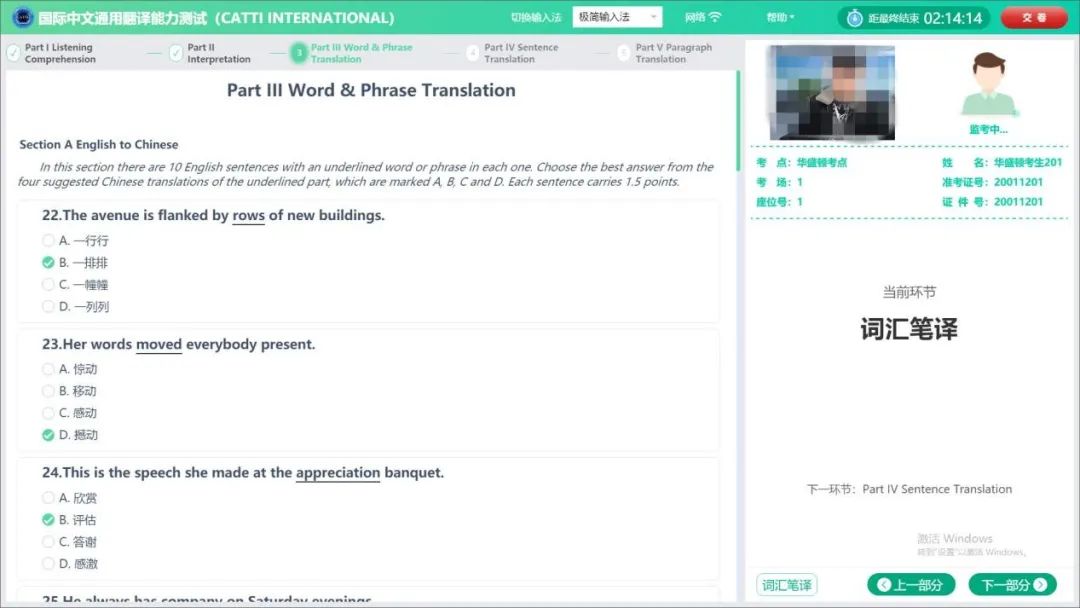
重要提醒:注意口译题右侧“正在录音”文字下方红色音量波纹线。如果录音设备正常,则波纹线会随着录音音量大小上下浮动。如果录音设备异常,则波纹线会显示一条直线。
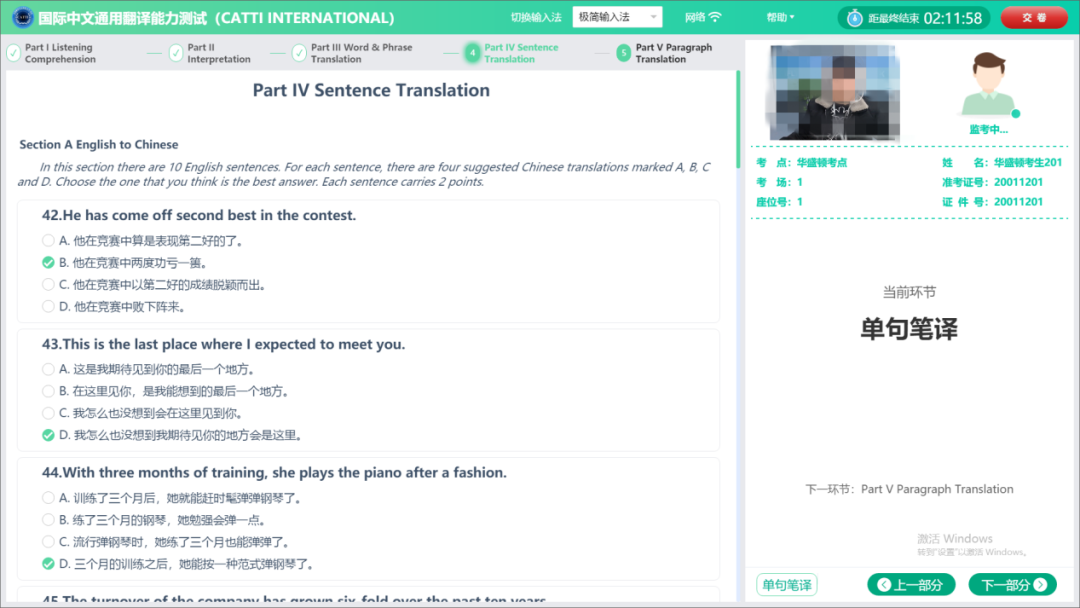
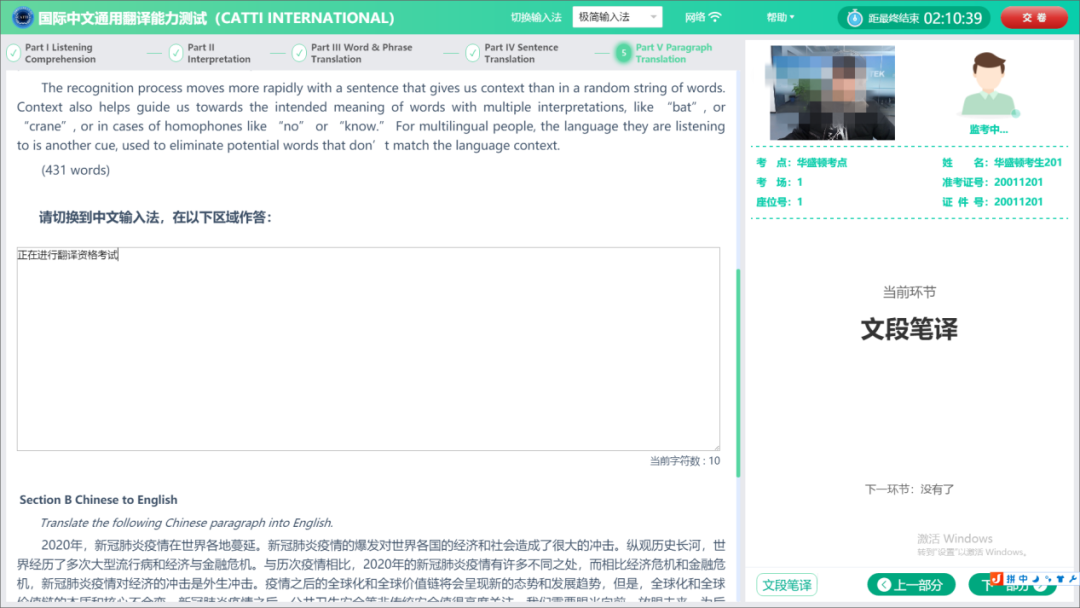

九、交卷
考试结束时间一到,考试机自动交卷。考试结束时间到之前,如果提前完成试题作答,也可点击页面右上角【交卷】按钮,进行交卷并输入交卷验证码。如自动交卷则无须输入验证码即可完成。
交卷成功后,考试机界面显示“考试完成,考生现在可以退出考试系统”,则表示整个考试结束。
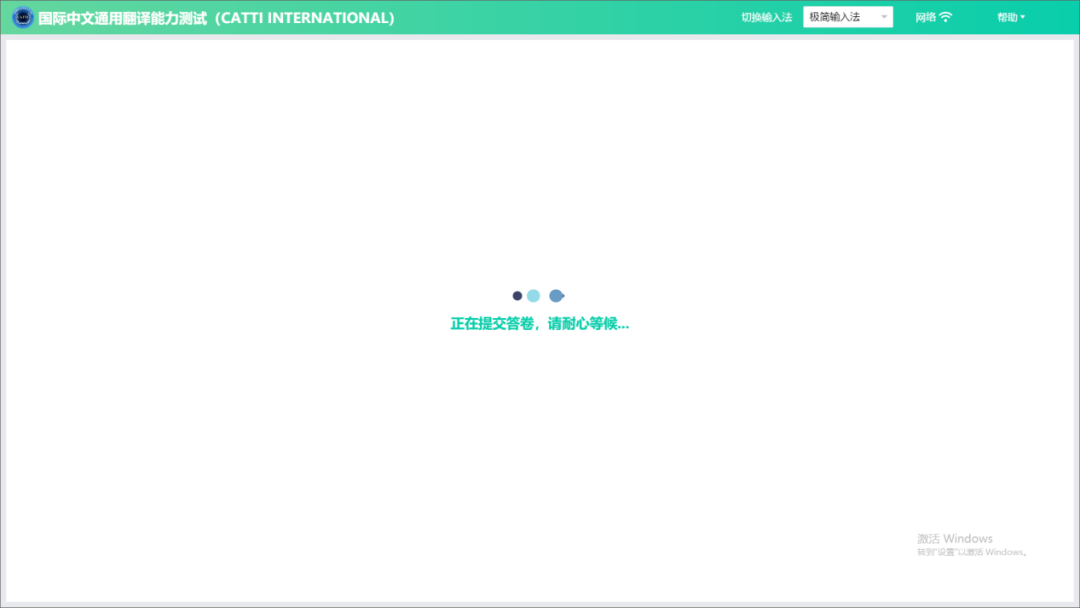
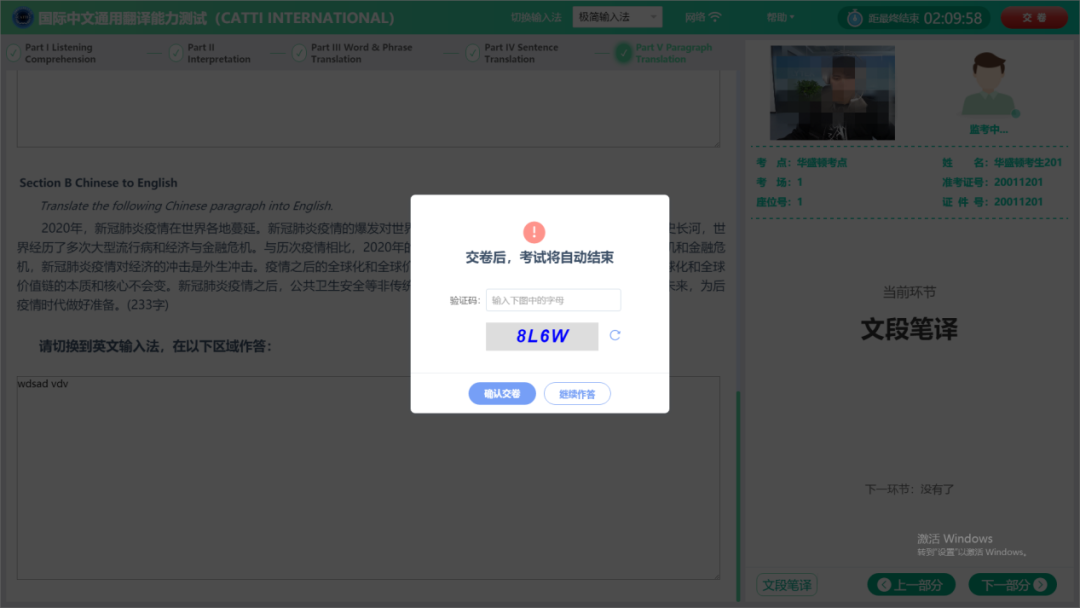
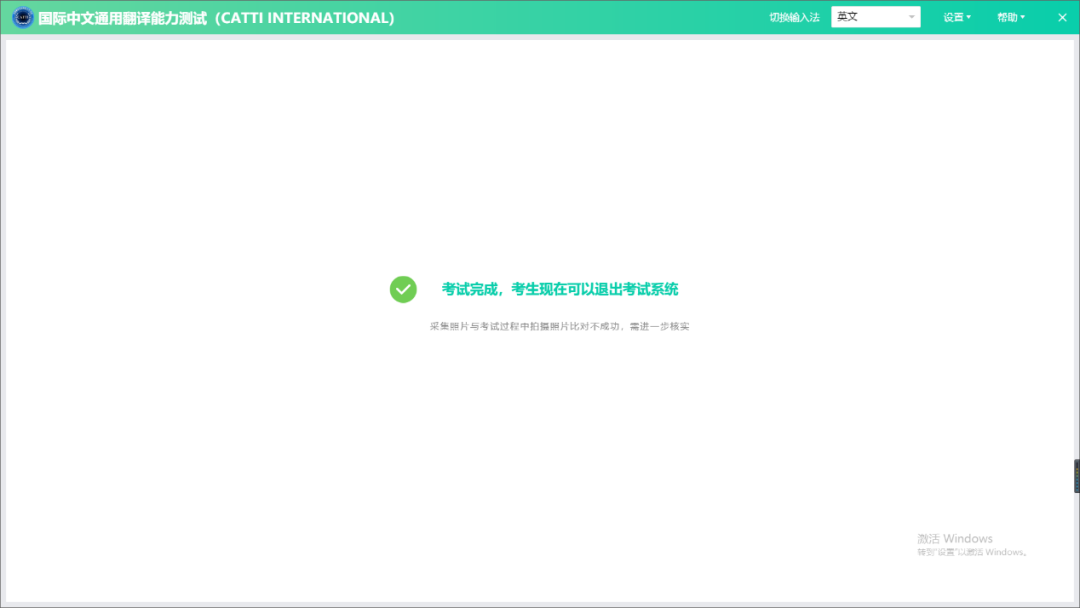






















 1316
1316











 被折叠的 条评论
为什么被折叠?
被折叠的 条评论
为什么被折叠?








